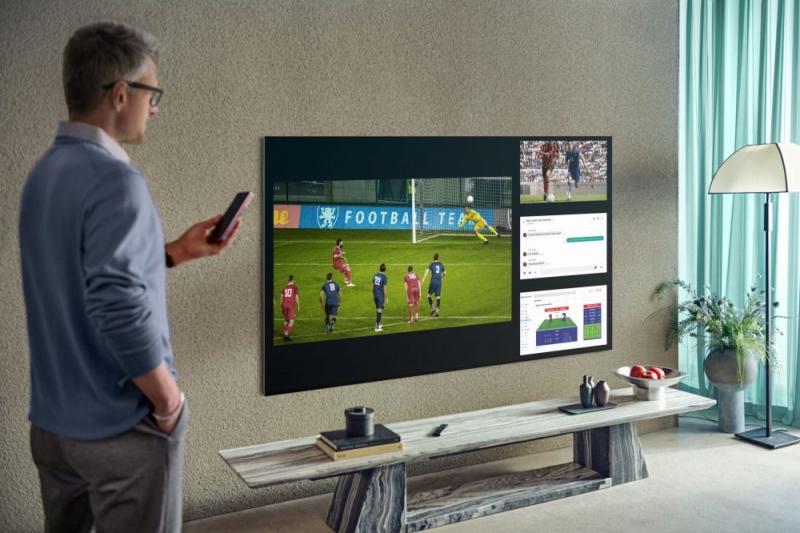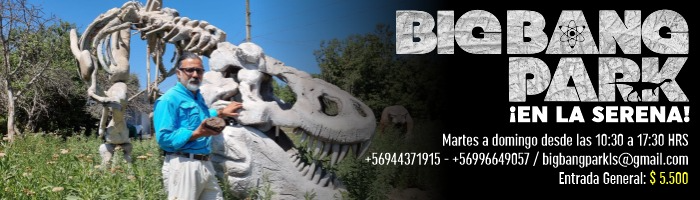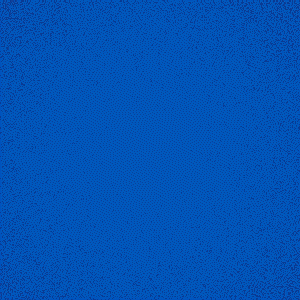Conocida en la última generación de televisores Samsung, la función Multviview ha sido perfeccionada para la línea de 2021. Ahora, la función está disponible en algunos modelos para que se divida la pantalla en hasta cuatro. A continuación, te mostramos cómo puedes hacerlo a través del control SolarCell.
En televisores que tienen una definición de imagen 8K, como Neo QLED QN900A y QN800A, puedes dividir la pantalla en hasta cuatro partes. En Neo QLED QN90A y QN85A, en QLED Q80A, Q70A y Q60A y en Crystal UHD AU9000, la función te permite dividir la pantalla en dos partes.
La tecnología ha sido desarrollada para que se pueda alinear información diferente sin necesidad de más dispositivos, lo que atiende a las audiencias más diversas. Así, por ejemplo, los fanáticos de los deportes pueden ver una transmisión deportiva mientras verifican la clasificación del torneo en un sitio web o pueden incluso dividir la pantalla para ver dos partidos al mismo tiempo – en tu TV y en las redes sociales.
Esto también es cierto para aquellos que quieren disfrutar de un concierto o video musical y quieren aprender la letra de cada canción en un sitio web al lado del video. Por su vez, los gamers pueden usar la función Multiview para ver un tutorial en texto o video mientras intentan ganar cada desafío en su juego favorito. Es decir, hay muchas posibilidades.
Para explorar las ventajas de la función Multiview, simplemente sigue las instrucciones a continuación:
Presiona el botón Multi View ubicado en el rincón superior derecho del control SolarCell.
Elige la opción indicada por el menú, la que representará el contenido elegido para la primera pantalla. Algunas opciones ya están previamente configuradas, como ejercicios o transmisiones deportivas, pero también puede configurar según su preferencia de pantalla
Para elegir el segundo contenido, repite los procedimientos y presiona el botón Multi View. Sin quitar la primera opción, se le da la opción de seleccionar lo que se mostrará en la otra presentación.
También es posible que una de las presentaciones secundarias en la pantalla sea una videollamada¹. Esto es posible con Tap View², que ocurre con un toque del teléfono inteligente compatible en el costado del televisor.
Para cambiar el tamaño de una de las pantallas, selecciona el contenido deseado con el botón “select” y elige la opción deseada preconfigurada de tamaño o la función “Picture in Picture” – con la cual la pantalla queda solo en un rincón más pequeño.